Přehrávání desek do PC
| POTŘEBUJETE |
| Gramofon Zvukovou kartu Běžný hifi zesilovač nebo předzesilovač fono Cool Edit 2000 [http://www.syntrillium.com] ce2kmain.exe [trialverze (24 dní), 8,2 MB, cena $69] |
1 Vyberte si: Levné řešení nebo profesionální software
Cíle můžete dosáhnout pomocí řady programů. Výrobci hudebního softwaru,
například Magix nebo Steinberg, nabízejí speciální řešení. Nástroje jako
Clean nebo Cleaning Lab nahrají obsah desky, rozdělí jednotlivé tituly
a odstraní šumy, praskání a lupance. Přehled a srovnávací test těchto
prodávaných programů najdete dále. Takový software se ovšem vyplatí jen
tehdy, když skutečně chcete přehrát celý archiv. Výhodněji a mnohdy v
lepší kvalitě dosáhnete cíle, když se porozhlédnete ve světě sharewaru.
Existují programy jako Wave Purity nebo zkušební verze Cool Edit. Wave
Purity se dobře hodí k odstraňování velkých lupanců, Cool Edit poslouží
jako dobrý editační program při záznamu a zpracování hudby. Pro jednu,
dvě desky tato dvojice plně postačuje. Místo samostatného předzesilovače
jednoduše využijete stereofonní zařízení. Za celou sadu nevydáte ani haléř.
Nevýhodou je, že Cool Edit funguje ve zkušební verzi jen 24 dní a Wave
Purity rozčiluje uživatele vždy po několika minutách nervózní výzvou ke
koupi.
2 Propojení gramofonu a PC
Nejdříve propojte gramofon a počítač. Je řada způsobů, jak toho docílit.
Některé gramofony mají svůj vlastní zesilovač - propojte jeho výstup se
vstupem Line-in zvukové karty. Pokud ho váš přístroj nemá vestavěn a nezesílený
signál je pro záznam v počítači příliš slabý, využijte nějaký externí
zesilovač (např. hifi komponentu) nebo si pořiďte nějaký malý levný předzesilovač.
Propojovací kabely k těmto účelům se dají sehnat v elektro obchodech.
Pokud potřebujete kabel s exotickou kombinaci konektorů, který není k
sehnání, můžete si potřebné konektory koupit zvlášť a při troše zručnosti
udělat potřebný kabel sami. POZOR: Abyste zabránili vzniku smyčky,
která způsobuje rušivý šum, propojte dodatečně zemnící kabel gramofonu
s krytem počítače. Buďto jej přišroubujte pod některý ze šroubů krytu
nebo jej přilepte samolepící páskou.
3 Nastavení možností zvukové karty při záznamu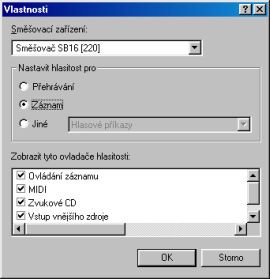
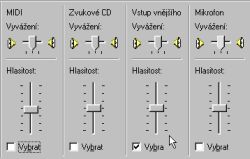
Programem Ovládání hlasitosti ve Windows nastavte vstupní úroveň. Poklepejte
na ikonu reproduktoru v systémové oblasti vpravo dole na liště aplikací.
Otevře se Ovládání hlasitosti. U "Line-in" a "Wave" nesmí být zatrženo
"Ztlumit". Posuvný regulátor by měl být navíc vytažen nejméně do poloviny
rozsahu. Možným zdrojem rušení je mikrofonní vstup. Často produkuje rušivé
zvuky, takže u něj zatrhněte "Ztlumit". Nyní nastavíme možnosti záznamu.
V Ovládání hlasitosti otevřete nabídku "Možnosti - Vlastnosti". Ve volbě
"Nastavit hlasitost pro" zvolte přepínač "Záznam". V nabídce "Zobrazit
tyto ovladače hlasitosti" musí být bezpodmínečně zatržena volba "Line-in"
nebo "Vstup vnějšího zdroje" - označení se liší podle výrobce zvukové
karty. Klepněte na "OK". V Ovládání hlasitosti zvolte zdroj záznamu -
v našem případě "Line-in" nebo "Vstup vnějšího zdroje". Vytáhněte regulátor
do poloviny. Okno Ovládání hlasitosti ponechte ještě otevřené. TIP: Když
budete muset častěji nastavovat možnosti záznamu, můžete je vyvolat přímo
pomocí zástupce. Klepněte pravým tlačítkem myši na ploše a v místní nabídce
zvolte "Nový objekt - Zástupce". Jako cíl zadejte "sndvol32.exe /r" (bez
uvozovek). Klepněte na "OK" a zástupce nazvěte např. "Záznam". Potvrďte
dalším klepnutím na "OK" - je hotovo. Pomocí zástupce se nyní dostanete
přímo do nastavení možností.
4 Zkouška: Přesné nastavení úrovně záznamu
 Spusťte
Cool Edit - zkušební verze zobrazí funkce, které můžete ihned použít.
Nejprve byste měli zvolit bod "1", protože jen tak můžete uložit záznamy.
Poté označte bod "5" - můžete směšovat záznamy. Klepněte na "OK". Ve vlastním
programu otevřete nabídku "File" a klepněte na "New…". Klepnutím na "OK"
potvrďte parametry zvuku (44kHz, 16bit, stereo). Nyní musíte nastavit
správnou úroveň pro nahrávání. Úroveň můžete měnit ve dvou rozsazích.
Pro jeden z nich mají předzesilovače většinou přepínače pro sílu vstupního
a výstupního signálu. Pro druhý můžete použít regulátor v Ovládání hlasitosti.
V Cool Editu si můžete nastavení úrovně signálu prohlédnout - stiskněte
klávesu F10, která aktivuje indikátory VU (Volume Unit) v podobě dvou
červených pruhů na dolním okraji obrazovky. Založte gramodesku a přehrávejte
co možná nejhlasitější místo. Sledujte ukazatele VU. Měly by dosáhnout
vpravo přibližně na -3 nebo -2 dB, tedy těsně před konec rozsahu. Pokud
by to bylo příliš nahlas nebo příliš potichu, posuňte regulátor Ovládání
hlasitosti nebo zesilovače, dokud nedosáhnete správné úrovně. Když jste
hotovi, stiskněte v Cool Editu opět F10 a odstraňte indikátory.
Spusťte
Cool Edit - zkušební verze zobrazí funkce, které můžete ihned použít.
Nejprve byste měli zvolit bod "1", protože jen tak můžete uložit záznamy.
Poté označte bod "5" - můžete směšovat záznamy. Klepněte na "OK". Ve vlastním
programu otevřete nabídku "File" a klepněte na "New…". Klepnutím na "OK"
potvrďte parametry zvuku (44kHz, 16bit, stereo). Nyní musíte nastavit
správnou úroveň pro nahrávání. Úroveň můžete měnit ve dvou rozsazích.
Pro jeden z nich mají předzesilovače většinou přepínače pro sílu vstupního
a výstupního signálu. Pro druhý můžete použít regulátor v Ovládání hlasitosti.
V Cool Editu si můžete nastavení úrovně signálu prohlédnout - stiskněte
klávesu F10, která aktivuje indikátory VU (Volume Unit) v podobě dvou
červených pruhů na dolním okraji obrazovky. Založte gramodesku a přehrávejte
co možná nejhlasitější místo. Sledujte ukazatele VU. Měly by dosáhnout
vpravo přibližně na -3 nebo -2 dB, tedy těsně před konec rozsahu. Pokud
by to bylo příliš nahlas nebo příliš potichu, posuňte regulátor Ovládání
hlasitosti nebo zesilovače, dokud nedosáhnete správné úrovně. Když jste
hotovi, stiskněte v Cool Editu opět F10 a odstraňte indikátory.
5 Přehrávání první desky
Úroveň hlastitosti odpovídá, můžeme začít. Otřete desku kartáčkem
na desky, abyste ji zbavili prachu. Zapněte gramofon a nasaďte přenosku
na začátek záznamu. V Cool Editu klepněte na knoflík s červenou tečkou
a spusťte přenosku do drážky - záznam běží. Ukončíte jej klepnutím na
tlačítko stop - je označené černým čtvercem. Uložte soubor: Otevřete "File
- Save as…" a jako typ souboru vyberte "Windows PCM (*.wav)", zrušte zaškrtnutí
políčka "Save extra non-audio information", zadejte název souboru a klepněte
na "Uložit".


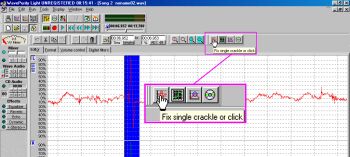 Na
řadě jsou teď lupance. První možnost: Zjistíte lupanec ve skladbě, označíte
ho tak přesně, jak jen to je možné, a klávesou "Delete" jej odstraníte.
Většinou to ani není slyšet. Druhá možnost: Použijete Wave Purity Light.
Nejdříve uložte soubor v Cool Editu a program zavřete. Nainstalujte a
spusťte Wave Purity Light. Proklikejte se úvodními obrazovkami a otevřete
příslušný soubor. Pro přepnutí do editačního módu stisknete "Ctrl+E".
Upozornění předem: Výpočet ve Wave Purity trvá pořádně dlouho a je soustavně
přerušován obtěžujícími obrazovkami. Nemůžete tedy opustit počítač, ale
každou z těchto obrazovek musíte zrušit tlačítkem "Cancel". Kombinací
"Ctrl+A" označte celou sekvenci. Nad zobrazením skladby se objeví nové
posuvníky. Zvolte záložku "Digital filters", klepněte na "Repair filters"
a vpravo od něj označte položku "Remove clicks and crackles". Volbou "Setup"
otevřete možnosti filtru. Ujistěte se, že jsou zatrženy volby "Remove
crackles", "Remove big clicks+pops" a "Multiple pass search". Navíc můžete
nastavit intenzitu filtru - vyšší hodnota sice odstraní více, ale může
také ovlivnit hudbu. Zkuste trochu experimentovat, protože si můžete tlačítkem
s ikonou reproduktoru mezi tlačítky "Apply" a "Setup" poslechnout ukázku.
Když jste spokojeni, klepněte na "Apply". Zvlášť odolné lupance můžete
ve Wave Purity odstranit i manuálně. Označte lupanec myší co nejpřesněji
a klepněte na "Fix single crackle or click". Zobrazí se další tlačítka,
jimiž můžete odstranit lupance z jednotlivých kanálů nebo z obou kanálů.
Poté uložte a zavřete Wave Purity.
Na
řadě jsou teď lupance. První možnost: Zjistíte lupanec ve skladbě, označíte
ho tak přesně, jak jen to je možné, a klávesou "Delete" jej odstraníte.
Většinou to ani není slyšet. Druhá možnost: Použijete Wave Purity Light.
Nejdříve uložte soubor v Cool Editu a program zavřete. Nainstalujte a
spusťte Wave Purity Light. Proklikejte se úvodními obrazovkami a otevřete
příslušný soubor. Pro přepnutí do editačního módu stisknete "Ctrl+E".
Upozornění předem: Výpočet ve Wave Purity trvá pořádně dlouho a je soustavně
přerušován obtěžujícími obrazovkami. Nemůžete tedy opustit počítač, ale
každou z těchto obrazovek musíte zrušit tlačítkem "Cancel". Kombinací
"Ctrl+A" označte celou sekvenci. Nad zobrazením skladby se objeví nové
posuvníky. Zvolte záložku "Digital filters", klepněte na "Repair filters"
a vpravo od něj označte položku "Remove clicks and crackles". Volbou "Setup"
otevřete možnosti filtru. Ujistěte se, že jsou zatrženy volby "Remove
crackles", "Remove big clicks+pops" a "Multiple pass search". Navíc můžete
nastavit intenzitu filtru - vyšší hodnota sice odstraní více, ale může
také ovlivnit hudbu. Zkuste trochu experimentovat, protože si můžete tlačítkem
s ikonou reproduktoru mezi tlačítky "Apply" a "Setup" poslechnout ukázku.
Když jste spokojeni, klepněte na "Apply". Zvlášť odolné lupance můžete
ve Wave Purity odstranit i manuálně. Označte lupanec myší co nejpřesněji
a klepněte na "Fix single crackle or click". Zobrazí se další tlačítka,
jimiž můžete odstranit lupance z jednotlivých kanálů nebo z obou kanálů.
Poté uložte a zavřete Wave Purity. 